Kuidas muuta BlueStacks 4 IMEI ja Androidi ID-d käsitsi
Varia / / August 05, 2021
Selles õpetuses näitame teile, kuidas BlueStacks 4-s IMEI-d ja Android-i ID-d käsitsi muuta. Sarnaselt sellele, kuidas Androidis administraatoriõiguste saamine avab värava arvukate kohanduste jaoks, võiksite sama teha ka selles emulaatoris. Alates vilkuvatest SuperSU-st, binaarfailidest, modifikatsioonidest kuni Xposed raamistike installimiseni on palju, mida saaksite tõhusalt teostada. Mõnel juhul peate maskeerima või randomiseerima nii Android ID kui ka IMEI numbri.
Eelnimetatud ülesande täitmise põhjused võivad olla erinevad. Alates seadme täiendava identiteedi andmisest kuni emulaatori identiteedi võltsimiseni taandub kõik inimese isiklikele eelistustele. Selle märkuse kohaselt on see juhend mugav, kui soovite käsitsi muuta BlueStacks 4 IMEI ja Android ID-d. Järgige juhiseid.
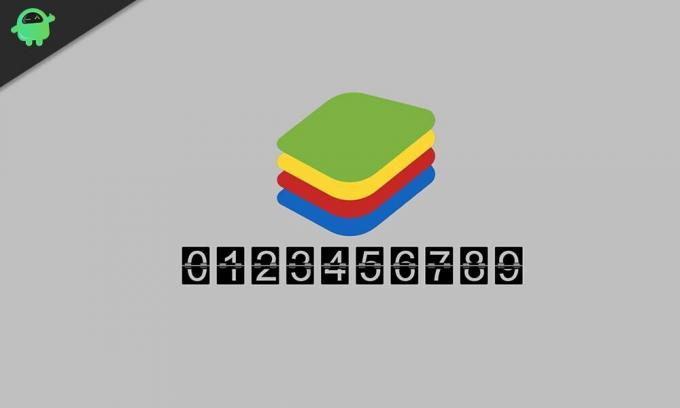
Kuidas muuta BlueStacks 4 IMEI ja Androidi ID-d käsitsi
Enne sammude loetlemist peavad teie arvutis olema mõned nõuded. Minge allpool olevasse jaotisse ja haarake vajalikud failid kätte.
Eeldused
- Kõigepealt tuleks Bluestacksi juurida. Kui te pole seda veel teinud, vaadake meie juhendit BlueStacks 4 juurimise ning SuperSU 2.82 ja SU binaarse installimise kohta.
- Järgmisena laadige alla BlueStacks Tweaker rakendus. See annab teile vajalikud failid ja töökeskkonna.
- Samuti peate alla laadima raamistikupaketi, millel on JAR-laiendus. Laadige see alla Google Drive'i link.
- Laadige alla Android-seadme ID faili. See annab teile vajaliku teabe, näiteks IMEI-numbri, Android-seadme ID jne.
See on kõik. Nüüd võite jätkata samme IMEI ja Android ID käsitsi muutmiseks rakenduses BlueStacks 4.
Sammud IMEI ja Android ID muutmiseks
- Eemaldage rakenduse BlueStacks Tweaker sisu arvutis mugavasse kohta.
- Seejärel navigeerige selle kausta Utils, st kausta BSTweaker5 \ Utils, ja teisaldage raamistikupaketi fail sinna.

- Nüüd käivitage oma arvutis nii BlueStacks 4 kui ka rakendus BlueStacks Tweaker.
- Minge rakenduse Tweaker jaotisse Configs ja klõpsake Patch. Kui protsess on lõpule jõudnud, peaksite nägema allosas teadet Patch: True.
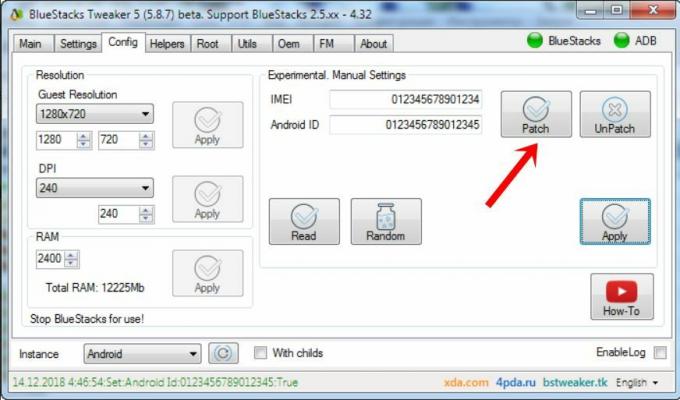
- Nüüd sulgege mängija BlueStacks 4 ja minge rakendusse BlueStacks Tweaker. Minge selle peamisesse jaotisse, klõpsake nuppu Force Kill BS ja seejärel käsku Start BS.

- Kui Bluestacks käivitub, klõpsake jaotise Installitud rakendused kõrval asuvat ülevooluikooni. Klõpsake ilmuvas menüüs valikul Install APK. Liikuge Android-seadme ID-failini ja valige see.

- Käivitage Android-seadme ID-fail ja saate kätte praeguse IMEI-numbri. Samal ajal minge rakenduse Tweaker jaotisse Config ja klõpsake nupul Loe, juhuslikult ja rakendage täpselt samas järjestuses.
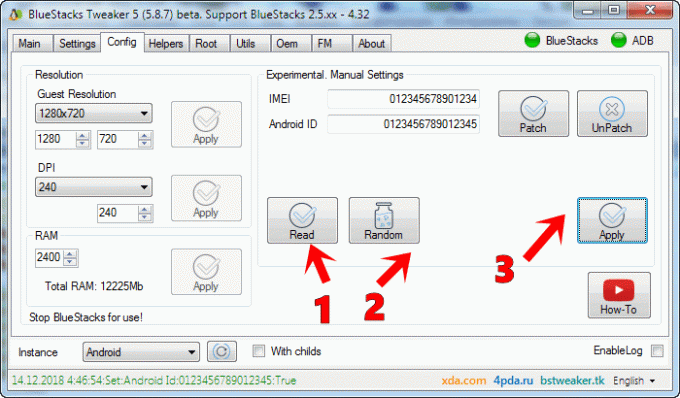
- Nüüd sulgege rakendus BlueStacks. Seejärel minge rakenduse Tweaker peaosasse ja klõpsake nuppu Start BS.
- Seejärel käivitage BlueStacksi emulaatorist rakendus Device ID. Samal ajal minge rakenduse BlueStacks Tweaker jaotisse Config ja kustutage IMEI kasti alt eelseadistatud number ja sisestage soovitud IMEI.
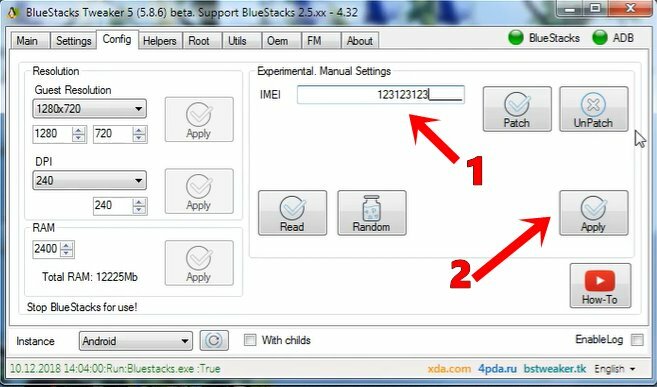
- Kui see on tehtud, klõpsake nuppu Rakenda ja sulgege rakendus BlueStacks.
- Lõpuks minge rakenduse Tweaker peajaotisse ja klõpsake nuppu Start BS. Kui BlueStacks käivitub, avage rakendus Device ID ja näete seekord uut IMEI-numbrit, mille olite just ülaltoodud toimingus sisestanud.
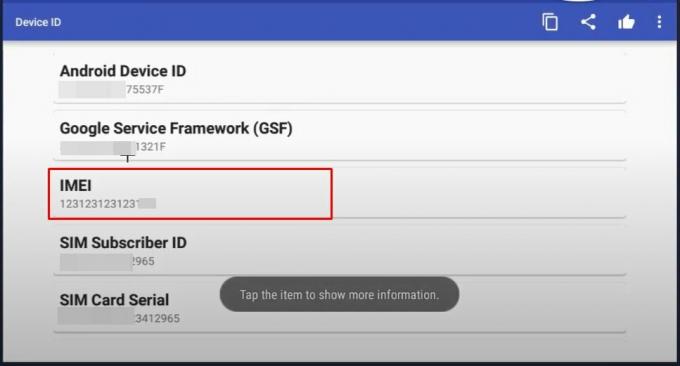
Sellega lõpetame juhendi IMEI ja Android ID käsitsi muutmiseks rakenduses BlueStacks 4. Kui teil on ülalmainitud toimingute osas kahtlusi, andke meile sellest teada allpool olevas kommentaaride jaotises. Ümardan, siin on mõned iPhone'i näpunäited ja nipid, Arvuti näpunäited ja nipidja Androidi näpunäited ja nipp et peaksite ka üle vaatama.

![Stock ROMi installimine Hyundai Koral 7M4-le [püsivara Flash-fail]](/f/bc9e2e75a9fb3223f710d044cc379c7b.jpg?width=288&height=384)

![Stock ROMi installimine Yezz 5EQ-le [püsivara Flash-fail / tühistamata]](/f/3d25fe9d680f3bfe87af4160d0b51e93.jpg?width=288&height=384)